Android'de bildirim geçmişi nasıl görüntülenir? Android'de ayrıntılı bildirim geçmişi nasıl görüntülenir Bildirimleri görüntüle
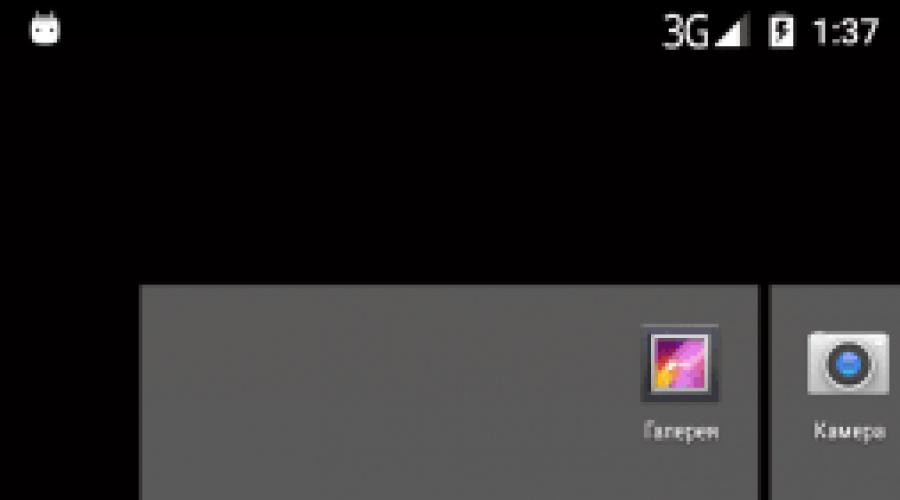
Ayrıca okuyun
Hemen hemen her Android uygulamasının bildirim işlevi vardır. Bildirimler sayesinde alınan mesajlara, mektuplara veya oyundaki en son olaylara hızlı bir şekilde ulaşabiliyoruz. Ancak çok sayıda program yüklüyse bildirim paneli büyük bir spam sayfasına dönüşebilir. Çoğu zaman bu tür durumlarda kullanıcı, her birini kontrol etmeden hepsini aynı anda kapatır. Bu tür işlemlerden sonra gözden geçirilmesi gereken önemli bilgilerin gözden kaçırıldığı ortaya çıkabilir. Size yardımcı olacak birkaç basit yoldan bahsedeceğiz.
Bildirim günlüğü
Akıllı telefonunuzda veya tabletinizde Android 4.3 veya üzeri önceden yüklenmişse, "Bildirim Günlüğü" adı verilen özel bir bölümünüz vardır. Bu günlük, yakın zamanda aldığınız tüm bildirimleri içerir. Onu nasıl bulabilirim? Oldukça basit.
1) Masaüstünüzdeki boş bir alana uzun dokunun.
2) "Widget'lar" butonuna tıklayın.
3) Aşağı kaydırın, dişli simgesini ve "Ayarlar kısayolu 1x1" kelimelerini bulun
4) "Bildirim Günlüğü" kısayol seçeneğini seçerek masaüstü bilgisayarlardan birine sürükleyin.



5) Şimdi bu kısayolu başlatmanız yeterli; önünüzde “Bildirim Günlüğü” açılacak.

Bildirim Geçmişi uygulaması
Mobil cihazınızda Android'in 4.3'ten daha eski bir sürümü önceden yüklenmişse, üçüncü taraf bir uygulamayı kullanabilirsiniz. Program Play Store uygulama mağazasından ücretsiz olarak indirilebilir. Bu yardımcı programın işlevselliği neredeyse tamamen yerleşik "Günlük" ile örtüşmektedir. Bildirimleri gruplara ayırabilir, hatta özellikle sinir bozucu oyunları kara listeye alabilirsiniz.

Telefonunuzun durum çubuğunda bulunan birçok bekleyen sistem bildirimi, Reddet simgesini tıklattığınızda temizlenir. Ancak bazen bazı önemli bildirimleri reddettiğiniz bir durum ortaya çıkabilir. Nereye gittiler? Bildirim çubuğundan silinmiş olsalar bile eski bildirimleri alabilir misiniz?
Elbette, telefonunuzda veya tabletinizde ustalaştıktan, Android oyunlarını Rusça denedikten ve ofis uygulamalarını anladıktan sonra muhtemelen, bariz olmayan şeyler yapmanıza olanak tanıyan birkaç Android hilesi ve hilesi denemek isteyeceksiniz. İşte böyle bir hack.
Telefonunuz Android'in daha yeni bir sürümünü, Jelly Bean'i veya daha yenisini çalıştırıyorsa, çeşitli uygulamalar tarafından oluşturulan bildirimlerin bir kaydını alabilirsiniz. İşte bunu nasıl yapacağınız.
Android ana ekranınızda uygulamalar simgesine dokunun. Widget'lar sekmesine geçin, Ayarlar simgesini basılı tutun ve masaüstünüze sürükleyin. Şimdi mevcut seçeneklerden “Bildirimler” i seçin.
Ana ekranınıza yerleştirdiğiniz ayarlar simgesine tıkladığınızda bildirim geçmişiniz ters kronolojik sırayla görüntülenecektir. Bildirimi oluşturan uygulamanın adını, bildirimin başlığını ve bildirimin oluşturulduğu zamanı öğrenebilirsiniz.
Belirli uygulamaların telefonunuza bildirim göndermesini önlemek için bildirim simgesini de kullanabilirsiniz. Uygulamanın adına tıklayın ve uygulamanın bilgi sayfasında "Bildirimleri Göster" yazan kutunun işaretini kaldırın.
Ek materyaller:
- Bugün Samsung etkili bir şekilde gelişiyor. Çok sayıda harika yeni Samsung akıllı telefon ve tablet mağaza raflarına çıkıyor. Temel olarak Samsung, makul fiyatı ve mükemmel işlevselliği nedeniyle talep görüyor. Özellikler açısından...
- Muhtemelen Google'ın Android O geliştirici önizlemesini başlattığı haberini duymuşsunuzdur. Elbette geliştirici önizleme sürümü, işletim sisteminin ilkel bir sürümüdür ve bunu yargılayamayız...
- Kullanıcıların Android telefonlarını veya tabletlerini kullanarak yapmayı sevdikleri pek çok şeyden biri de YouTube'da video izlemektir. Ancak bunu yapmak için bir Wi-Fi ağının kapsama alanında olmanız gerekir. Bu doğru mu,…
- Bazen beğendiğiniz, mükemmel özelliklere sahip ve anında yanıt verme süresine sahip bir uygulamayı kullandığınız olur. Ancak her açmak istediğinizde çirkin bir simgeyle karşı karşıya kalıyorsunuz. İlginçtir ki...
- İlk Android telefonunuzu veya tabletinizi yeni satın aldıysanız, onu kişiselleştirmeyi düşünmenin zamanı geldi. Nereden başlayacağınızı bilmiyorsanız talimatlarımıza göz atın...
Birçok kullanıcı bireysel bildirimleri okumaz ve bunları siler. Bazen bildirim geçmişini görüntülemeye ihtiyaç duyulur, ancak silinmişse bunu nasıl yapmalı? İşin garibi, bu özellik Android tarafından sağlanıyor. Doğru, bu tüm ürün yazılımlarında bulunmuyor, pek çoğunun üçüncü taraf bir uygulamayı kullanması gerekecek. Ve bu uygulamanın öncelikle yüklenmesi gerektiğini, ardından bildirim günlüklerini kaydedebileceğini unutmayın.
Play Market'i açın.

Bir istek yaz geçmiş bildirimler veya bildirim geçmişi, arama düğmesine basın.

Beğendiğiniz uygulamayı seçin. Notify Plus'ı kullanacağız.

Düzenlemek.

Sen başlat. Bu mesajı görüyorsunuz. Kısacası uygulamaya bildirimlere erişim izni vermeniz gerekiyor. Kaydol'a tıklayın.

Erişime izin vermek.

Uygulama çalışıyor. Bir bildirim alıyoruz, siliyoruz, ardından Notify Plus'ı açıp tüm bildirimlerimizi görüyoruz.

Harika. Uygulama yüklenmeden önce silinen bildirimler gösterilmeyecektir. Ama bu fazlasıyla yeterli, sence de öyle değil mi? Uygulama örnek olarak gösterilmiştir, dilediğinizi kullanabilirsiniz.
Android cihazlardaki bildirim sistemi şüphesiz sürekli gelişiyor: bildirimler güzel tasarlanmış ve harika çalışıyor. Ancak ne yazık ki bir dezavantajı var - bildirimi yanlışlıkla veya kasıtlı olarak sildiğimizde, artık ona geri dönemeyeceğiz. Android işletim sisteminde bir bildirim günlüğü var mı? Tüm bildirimleri nasıl yedekleyebilirim ve işlevlerini nasıl genişletebilirim? Bu konuda daha sonra makalede daha fazla bilgi bulacaksınız.
Bildirimleri neden kaydedmelisiniz ve buna kimin ihtiyacı olabilir?
Bildirimlerle çalışmak, onları hemen görüntülememizi veya silmemizi sağlayacak şekilde yapılandırılmıştır. Bildirim panelinin kalabalık olduğu bir durumda, önemli bildirimleri bulmak ve ayırmak yoğun emek gerektiren bir iştir ve çözüm çoğunlukla listeyi temizlemekten geçer. Ancak Android bize daha sonra silinen bildirimlere dönmemiz için ikinci bir şans vermiyor. Bu durumda en iyi çözüm, kullanıcıya bildirimleri daha sonra görüntülemek üzere kaydetme, hatta tüm bildirimlerin yedek bir kopyasını oluşturma seçeneğini sunmak olacaktır. Ortalama bir akıllı telefon kullanıcısının büyük olasılıkla buna ihtiyacı yoktur, ancak ileri düzey kullanıcılar en azından bunu ilginç bulacaktır.
Android işletim sisteminde yerleşik bildirim günlüğü
Android cihazdaki tüm bildirimler ve sistem olayları sistem tarafından düzenli olarak günlüğüne kaydedilir. Bunlar elbette bildirim panelinde görmeye alışık olduğumuz kart şeklindeki girişler değil ancak son çare olarak geçmişi yükseltmek ve bu şekilde anlık bildirim bulmak oldukça mümkün.
Sistem uyarı günlüğüne erişmenin en kolay yolu, ilgili widget'ı masaüstünüze eklemektir. Buna Ayarlar Kısayolu denir ve bir dişli simgesi vardır. Önerilen widget seçenekleri listesinden “Bildirim Günlüğü”nü (Android'in önceki sürümlerinde “Uyarılar”) seçmeniz gerekir.

Bu yöntemin bir takım önemli dezavantajları vardır. İlk olarak, bazı özel Android kaplamalarında sistem widget'ları bulunmayabileceğinden tüm cihazlar için uygun değildir. İkinci olarak, günlükteki girişler kısaca sunulur ve etkin değildirler; yani daha ayrıntılı bilgileri görüntülemenin veya bildirim kaynağı programını başlatmanın bir yolu yoktur. Üçüncüsü ise en önemli dezavantajı, tüm bildirimlerin yalnızca son 24 saate ait kayıtlara kaydedilmesi, dolayısıyla daha erken bir döneme ait bildirimleri görmemenizdir.
Yerleşik bildirim günlüğü sizin için yeterli değilse, bildirimlerin işlevselliğini önemli ölçüde artırabilecek daha ağır toplara - üçüncü taraf uygulamalara geçebilirsiniz.
Bumerang
Boomerang, popüler gecikmeli okuma hizmeti Pocket konseptini takip ediyor. Bu, diğer programlardan farklı olarak bildirimleri günlüğe otomatik olarak kaydetmeyen, ancak kullanıcıya her bildirim için bağımsız olarak eylem seçme hakkını bırakan yeni bir uygulamadır. Boomerang ilginçtir çünkü yalnızca uyarıları kaydetmenize değil, aynı zamanda her biri için hatırlatıcılar ayarlamanıza da olanak tanır.

Bir uygulamanın yüklenmesi standart bir süreçtir: yardımcı programın bildirimlere erişmesine ve listeden uygulamaları seçmesine izin veriyoruz. Veya programın, yüklü tüm programlardan gelen bildirimleri tamamen kontrol etmesine izin veririz. Perdede veya kilit ekranında standart bildirimleri kaydırdığınız anda Boomerang devreye giriyor; "Kaydet" ve "Kaydet + Hatırlatma" düğmelerini içeren ek bir panel beliriyor. Hiçbir şey yapmazsanız program ayarlarında belirtilen belirli bir sürenin ardından otomatik olarak kaybolacaktır. Program başlatıldığında kaydedilen tüm bildirimlerin bir listesi görülebilir. Bir bildirime uzun süre dokunmak, bir hatırlatıcıyı eklemenize, kaldırmanıza veya değiştirmenize olanak tanır.

İlginç fikre rağmen programın eksiklikleri var. Öncelikle tüm bildirimlerin geçmişini otomatik olarak kaydedebilmek istiyorum. İkincisi, Boomerang henüz sistem uyarılarını nasıl engelleyeceğini bilmiyor ve bazı sistem uygulamalarıyla çalışmıyor.
NotiBox
NotiBox, mobil cihazınızdaki tüm bildirimlerin yedek kopyasını kullanıcı müdahalesine gerek kalmadan otomatik olarak oluşturur. Ayrıca, muhtemelen sistem bildirimlerinin de kaydedilmesi gerekir - uygulama ayarlarında buna karşılık gelen bir seçenek vardır. Görünüşe göre yardımcı program sistem olaylarını tamamen görmezden geliyor.
Program bir e-posta istemcisi gibi çalışır: alınan tüm bildirimler hakkında bilgi toplar ve bunu bildirim panelindeki widget'ında görüntüler. Widget, en son 4 bildirimi, okunmamış bildirimlerin bir sayacını ve Rahatsız Etmeyin düğmesini gösterir.

Rahatsız Etmeyin modundan ayrıca bahsetmekte fayda var. Bu seçenek, düşündüğünüz gibi sistem DND'yi etkinleştirmez, yalnızca tüm uyarıların görüntülenmesini engeller. Ancak bildirimler düzenli olarak gelir ve günlüğe kaydedilir. DND, manuel ve otomatik modlarda çalışır, bireysel uygulamalar için kurallar belirlemenize ve eylem süresini ayarlamanıza olanak tanır.

NotiBox ayrıca bildirimler için hatırlatıcılar da ayarlayabilir; daha doğrusu, bir sistemi veya üçüncü taraf uygulamasını kullanarak takvimdeki bir etkinliği kaydeder. Bunu yapmak için programı açmanız, bildirim günlüğüne gitmeniz ve uygun düğmeye tıklamanız gerekir. Bu işlev Boomerang'daki kadar rahat bir şekilde uygulanmamaktadır, ancak prensip olarak bu uygulamanın ana özelliği değil, ek bir bonustur.





NotiBox'ın sizin için nasıl davranacağını söylemek zor. Program mükemmel çalışmıyor, üçüncü taraf uygulamalarla düzgün çalışıyor (posta, anlık mesajlaşma programları, sosyal ağlar), sistem uygulamalarıyla - "ruh haline göre", sistem bildirimleriyle - ne yazık ki çalışmıyor.
Bildirim Günlüğü
Notif Log tamamen ismine yakışır. Bu uygulama, çalışan her işlemi izler ve her anlık bildirimi günlüğe kaydeder. Bunun olumlu yanı, tüm bildirimlerin tam yedeğini almanızdır. Ancak öte yandan, Notif Log'daki bildirim günlüğü çok hızlı bir şekilde gereksiz, ara veya gereksiz girişlerle darmadağın olur. Bu nedenle, gereksiz programların ve sistem hizmetlerinin aktif uygulamalar listesinden derhal çıkarılması tavsiye edilir.
Notif Log'un temel avantajı, uygulamanın bildirimleri orijinal durumlarında tutmasıdır. Günlükte, aktif yanıt düğmeleriyle bildirim panelindekiyle tamamen aynı görünecekler. Girişleri yönetmek, hareketlere dayalıdır; bunlar listenin en üstüne sabitlenebilir, günlükten çıkarılabilir, silinebilir veya tekrarlanabilir. Derginin bildirimleri depolamak için bir süre sınırı yoktur, ancak sizin belirleyeceğiniz giriş sayısında bir sınır vardır (maksimum 999). Uygulamadaki bir bonus, bildirim arka planının ve yazı tiplerinin renk tasarımını değiştirme yeteneğidir.






Notif Log'un tüm olumlu yönlerini ortadan kaldırabilecek önemli bir dezavantajı vardır - akıllı telefonu yeniden başlattığınızda veya uygulamayı durdurduğunuzda günlük sıfırlanır. Bu yüzden bunu akılda tutmakta fayda var.
Bildirim Yöneticisi
Akıllı telefonunuzun perdesinin arkasındaki panelin gün boyunca bildirimlerle dolu olduğu ve bu felaketten kurtulmanın tek yolunun ilgili düğmeye tek bir tıklamayla tüm girişleri silmek olabileceği durumu biliyor musunuz? Bildirim Yöneticisi bu sorunu çözebilir. Bir bakıma bu uygulama onları sizin için temizleyecektir. Program kesinlikle tüm bildirimleri yakalayabilir ve bunları bildirim panelinde gizleyebilir.

Bildirim Yöneticisi'nin bildirimlere erişmesine izin verdikten sonra, perdede uygulama simgelerini ve yanlarındaki okunmamış bildirimlerin sayısını gösteren basit bir widget asılı kalacaktır. Ama bu daha da ilginç değil. Bildirim Yöneticisi, kullanıcının bildirim alma kurallarını bağımsız olarak belirlemesine olanak tanır: bunları filtreleyin, uygulamaya göre gruplandırın, haftanın hangi saatini ve günlerini almak istediğinizi veya tam tersine belirli programlardan bildirim almamayı ayarlayın. Minimalizmin hayranları, widget'ı tamamen devre dışı bırakabilir ve perdede herhangi bir bildirim olmadığından emin olabilir. Bildirimler sesli bir sinyalle düzenli olarak gelmeye devam edecek, ancak bunları yalnızca uygulamadaki günlükte görüntüleyebilirsiniz.

Bazı kullanıcılar, "pil dolu", "SD kart algılandı", "ekran görüntüsü kaydedildi" ve diğerleri gibi gereksiz sistem bildirimlerinden kurtulmak için Bildirim Yöneticisi'ni kullanır. Uygulamanın, bildirimleri saklama konusunda zaman veya miktar açısından herhangi bir kısıtlaması yoktur. Bildirim Yöneticisi, ister üçüncü taraf bir uygulamadan gelen bir bildirim ister bir sistem uyarısı olsun, cihazdaki tüm olaylarla iyi bir şekilde başa çıkar.
Sonuçlar
“Uygulama/işlevsellik” oranı açısından en çok Boomerang ve Notification Manager uygulamalarını beğendim. Boomerang'ın önemli bildirimleri kaydedip daha sonra kullanmak üzere saklamak gibi ilginç bir fikri var ancak ne yazık ki diğer uygulamalar gibi kullanıcı etkileşimi olmadan tüm bildirimleri otomatik olarak yedekleme özelliğine henüz sahip değil. Bildirim Yöneticisi, doğru yapılandırıldığında, sistem olayları da dahil olmak üzere tüm bildirimlerin yedeğini almak isteyenler için iyi bir seçim olabilir. Aynı zamanda, bildirimleri gruplar halinde düzenleme özelliği de oldukça kullanışlıdır.
Yanlışlıkla Android akıllı telefonunuzun veya tabletinizin bildirim gölgesinden okunmamış bir mesajı kaydırdınız ve bu mesajın sizin için önemli bilgiler içerebileceğinden mi endişeleniyorsunuz?
Endişelenmeyin; Google'ın işletim sisteminde, erişimi kolay, yerleşik bir Android bildirim günlüğü bulunur. Bugün size bunu nasıl yapacağınızı anlatacağım.
Bunu akıllı telefonunuzun veya tabletinizin masaüstüne yüklemeniz gereken sistem widget'ını kullanarak yapabilirsiniz.
Bunu yapmak için şu basit talimatları izleyin:
1. Akıllı telefonunuzun veya tabletinizin uygulama menüsüne gidin, "Widget'lar" sekmesine gidin ve orada "Ayarlar Kısayolu" adlı bir widget bulun.

2. Üzerine tıklayın ve cihazınızın masaüstü bilgisayarlarından birine sürükleyin.

3. Açılan pencerede “Bildirim günlüğü” seçeneğini seçin

İşte bu, artık masaüstünüzde Android bildirim günlüğüne erişmek için bir kısayol var.
Artık size daha önce verilen bildirimleri görüntülemek için bu kısayola tıklamanız yeterli; ilgili oldukları tarih, saat ve uygulamayı belirten tam listeyi göreceksiniz (başlıkta ekran görüntüsü).